Что такое облачный диск для бэкапа
Обновлено: 07.07.2024
Можно назвать множество способов создания резервной копии важных файлов. Например, можно сохранить файлы на USB-накопитель или на флешку, записать их на DVD, сделать копию на дополнительном жестком диске или, в конце концов, использовать один из облачных сервисов. Последний вариант кажется самым современным, ведь в этом случае вы не зависите от качества и надежности носителя, а значит, можете получить доступ к файлам даже в случае непредвиденных обстоятельств (пожар и прочее)
Но далеко не все популярные облачные хранилища идеально подходят для бекапа больших объемов данных. Как правило, бесплатные тарифные планы предоставляют не так много места, а цена на платные чаще всего зависит от предлагаемого объема дискового пространства. Например, Dropbox нынче предлагает 1000 Гбайт за $99 в год, то есть за $8,25 в месяц. Ну а если нужно сохранить больше терабайта? Есть тарифный план у Google Drive, предлагающий 20 Тбайт за $199,99 в месяц. Для большинства это будет дороговато.
Ну а что, если пойти другим путем? В этом обзоре мы рассмотрим три сервиса, которые могут помочь в создании онлайновой резервной копии большого объема данных за сравнительно небольшие деньги.
При первом знакомстве с JustCloud может показаться, что этот облачный сервис для хранения и синхронизации не отличается от десятков других. На фоне конкурентов его выделяет очень привлекательная цена: 1 Тбайт пространства для хранения данных здесь легко можно получить всего лишь за $2,98 в месяц.
Однако при ближайшем рассмотрении оказывается, что JustCloud не совсем тот, за кого себя выдает. На самом деле основная функциональность сервиса сводится к резервному копированию, а не к синхронизации данных (что, в принципе, нам тоже подходит, поэтому едем дальше).
После регистрации пользователь бесплатно получает всего лишь 1 Гбайт дискового пространства для хранения файлов в облаке. Участвуя в партнерской программе, можно дополнительно получать по 100 Мбайт за каждого приглашенного пользователя, а также за пост о JustCloud в социальных сетях. За использование дополнительных функций сервиса (таких как обмен файлами, установка мобильных приложений) предусмотрены бонусы в размере 50 Мбайт. Кроме этого, объем доступного облака будет расти по мере использования JustCloud — на 1 Гбайт ежемесячно.
Скачав настольное приложение JustCloud для Windows, Mac или Linux, можно выбрать папки для резервного копирования. Приложение само предлагает сделать бекап стандартных папок с фотографиями, музыкой, документами, элементами рабочего стола, но есть возможность выбрать папки вручную.
Копирование данных начинается сразу же после выбора настроек. Впрочем, этим функциональность настольного клиента и ограничивается. Тут нет интегрированного файлового менеджера для работы с данными, и, если нужно выполнить какие-нибудь операции с файлами или даже просто сгенерировать общедоступную ссылку на файл, придется использовать веб-интерфейс.
Но и последний тоже не блещет функциональностью. Выполнив вход в свой аккаунт в браузере, можно увидеть список файлов и папок, скачать файлы по одному, сгенерировать общедоступную ссылку на файл или папку, просмотреть историю изменений файла. Получить архив со всеми загруженными на JustCloud данными тут невозможно (что для сервиса для резервного копирования как-то несолидно).
Немного покопавшись в настройках настольного приложения JustCloud, можно обнаружить планировщик задач. Программа может выполнять резервное копирование по заданному пользователем расписанию, начинать его в определенные дни и временно не выполнять — в другие. По умолчанию приложение ищет новые и измененные файлы ежедневно в определенное время, а вот чтобы поиск выполнялся ежечасно, нужно перейти на премиум-план. Автоматический бекап можно вообще отключить и запускать процесс копирования вручную.
Одна из интересных функций приложения — использование сервиса Volume Shadow Copy, благодаря чему могут быть загружены в облако даже те файлы, которые в данный момент используются или к которым ограничен доступ. Правда, при включении этой опции JustCloud потребляет больше оперативной памяти и снижается скорость копирования данных.
JustCloud может работать не только с папками, но и с отдельными файлами. Для того чтобы загрузить файлы в облако, достаточно перетащить их на вкладку Drag & Drop настольного приложения. Кроме этого, есть возможность ограничить загрузку файлов по расширению и по размеру.
Как уже было сказано выше, JustCloud — это именно сервис для резервного копирования, а не для синхронизации данных, хотя последняя функция тут тоже есть. Папки синхронизации и папка для резервного копирования — это не одно и то же. Для синхронизации данных на бесплатном аккаунте выделено… 15 Мбайт. Да-да, именно мегабайт, то есть несколько фотографий поместится. Интересно также, что даже для премиум-пользователей увеличение объема синхронизируемой папки производится за дополнительную плату. То есть, купив премиум-подписку, вы просто получаете больше места для бекапа, но не для синхронизации. К дополнительным функциям, которые предоставляются за отдельную плату, также относятся хранение версий файлов в течение 30 дней, хранение удаленных файлов, поддержка сетевых дисков, ежечасное резервное копирование, бекап видеофайлов. Одним словом, функции, которые обычно предлагаются в рамках тарифных планов (или даже на некоторых сервисах бесплатно), тут вынесены в отдельный прайс. Вот этим и объясняется очень низкая цена на облачное хранилище.
Ну и отдельного внимания заслуживает маркетинговая политика сервиса. Если сразу же не купить премиум-тариф, то цена на него начинает падать, постепенно снижаясь сначала на 20, затем — на 35 и, наконец, на 70%.
Кроме этого, бесплатных пользователей периодически атакуют письмами, содержащими "секретные" ссылки на страницы, с которых можно купить премиум-пакет с максимальной скидкой. Все это очень напоминает перечеркнутые ценники с изначально завышенными ценами в магазинах, только торгует JustCloud не уцененными футболками, а мегабайтами.
Для резервного копирования больших файлов в облако могут подойти файлообменники, которые в последнее время уже не столь популярны, как 5-10 лет назад. Но несмотря на то, что они были частично вытеснены облачными хранилищами, некоторые файлообменники продолжают жить и развиваться.
К примеру, сервис 4shared, работающий с 2005 года, может пригодиться тем, кто хотел бы создать резервную копию медиафайлов на удаленном сервере. К преимуществам сервиса относятся удобный клиент для загрузки, возможность потокового воспроизведения музыки и видео с сервера (в том числе и на мобильных устройствах), возможность загрузки файлов большого размера (до 100 Гбайт).

Бесплатный аккаунт дает возможность загружать до 15 Гбайт данных (максимальный размер файла не должен превышать 2 Гбайт), но при этом есть лимит на загрузку — не более 3 Гбайт в день. Загруженные файлы сохраняются на сервере в течение 180 дней с момента последнего входа в учетную запись. Для премиум-пользователей снимаются ограничения на размер загружаемых файлов, размер дискового пространства увеличивается до 100 Гбайт, а время хранения файлов на сервере — до одного года.
Загрузка файлов выполняется через веб-интерфейс или же при помощи фирменного файлового менеджера, который доступен для Windows, Mac и Linux. Можно загружать файлы на сервер простым перетаскиванием в окно браузера (кроме Safari и Internet Explorer) или клиента, управлять структурой папок на сервере, удалять, перемещать, копировать, переименовывать файлы, а также в реальном времени воспроизводить музыку и видео, которые загружены на сервер.
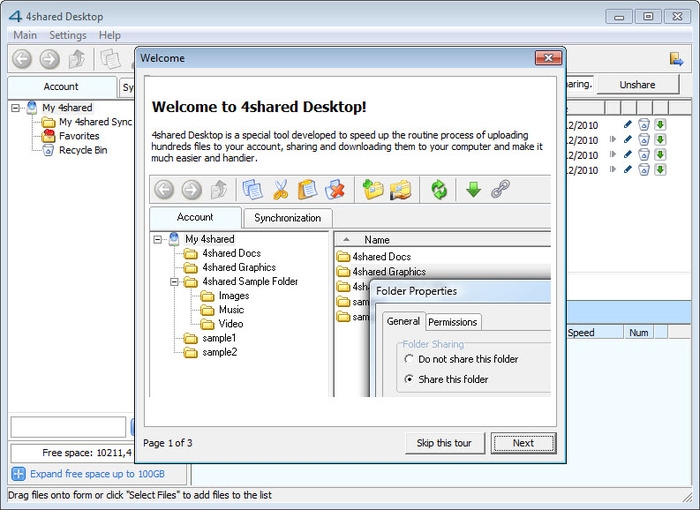
Для воспроизведения музыки, загруженной на сервер, предлагается также мобильное приложение 4shared music для Androd. Это — проигрыватель с возможностью поиска по 4shared, сохранения треков в плей-листах и потокового воспроизведения.
В 4Shared есть бесплатная поддержка WebDav, благодаря чему можно добавлять файлы на сервер при помощи любого WebDav-клиента, например бесплатной программы CyberDuck. Для премиум-пользователей в дополнение к этому предлагается поддержка протоколов FTP и SFTP для загрузки файлов.
В десктопном клиенте предусмотрена возможность ограничения скорости загрузки, использования прокси-сервера для закачки, выполнения заранее предустановленных действий в случае обнаружения файла с таким же именем. А для того чтобы скачать загруженные ранее файлы или файлы других пользователей 4shared, можно использовать клиент для рабочего стола. В нем настраивается папка, в которую сохраняются файлы, устанавливается максимальная скорость загрузки, а также определяется поведение программы при обнаружении файлов с одинаковыми именами. А вот возможность использования внешних менеджеров загрузки, равно как и скачивание резервной копии своих файлов в виде Zip-архива, доступна только премиум-пользователям.
Как и любой другой файлообменник, 4shared предлагает простые способы обмена загруженными файлами с другими людьми.
В частности, внимания заслуживает поддержка QR-кодов. Каждому файлу присваивается уникальный QR-код, благодаря чему сохраненные на 4shared файлы удобно загружать с мобильных устройств. Правда, стоит иметь в виду, что в рамках бесплатного аккаунта невозможно создавать прямые ссылки на загрузку, и, для того чтобы скачать файл, придется просматривать рекламу.
Кроме файлов, на 4shared можно также расшаривать папки. Для каждой из них могут быть установлены свои права доступа. Кроме этого, есть возможность дополнительной защиты общедоступных папок паролем.
Не стоит думать, что чем больше места в облаке вам нужно, тем больше денег придется выложить. Существуют сервисы, которые не ограничивают объем пользовательских данных (как бы невероятно это ни звучало). Backblaze — один из них. За $5 в месяц пользователь получает возможность сохранять столько файлов, сколько захочет.
«Где тут подвох?» — возможно, спросите вы. Все дело в том, что Backblaze не синхронизирует данные между устройствами, а лишь делает резервную копию на удаленном сервере. Файлы можно при необходимости просмотреть через веб-интерфейс и восстановить, когда это будет необходимо.
Для работы с сервисом нужно скачать настольное приложение (оно доступно для Windows и Mac). В течение 15 дней оно будет работать в триал-режиме. К сожалению, бесплатной версии у сервиса нет, но, возможно, именно благодаря такой политике разработчики могут предлагать неограниченный объем для резервного копирования данных за фиксированную, небольшую цену.
После установки клиент Backblaze автоматически обнаруживает все локальные и внешние накопители и начинает процесс резервного копирования. Если пропускная способность соединения ограничена, можно на время приостановить процесс. Впрочем, в большинстве случаев работа Backblaze не мешает работе в Интернете, так как копирование происходит в фоновом режиме. На создание первого бекапа может уйти довольно много времени (даже больше двух недель, отведенных на триал), однако основные функции приложения, в том числе и восстановление, работают и до завершения полного создания резервной копии.
После того как все данные скопированы в облако, Backblaze постоянно следит за тем, какие файлы изменяются, и заменяет старые версии новыми. То есть используется инкрементальное копирование, поэтому работа приложения еще менее заметна, чем в начале его использования. Backblaze не обходит вниманием и удаленные файлы — если файл был удален на локальном носителе, он будет храниться в облаке и оставаться доступным для восстановления еще в течение 30 дней. Об этом стоит помнить, если вы решили сделать резервную копию внешнего накопителя. Для того чтобы копия данных успешно хранилась в облаке, нужно подключать к компьютеру флешку или USB-диск как минимум раз в месяц.
В большинстве случаев Backblaze не требует дополнительной настройки и тихо работает сам по себе. Однако при необходимости некоторые параметры приложения можно изменить. К примеру, если резервное копирование отъедает большую часть трафика, можно ограничить скорость загрузки данных. Кроме этого, предусмотрена возможность выбора количества потоков закачки. Если Backblaze работает на ноутбуке, возможно, будет актуальной функция приостановки работы приложения в то время, когда устройство питается от батареи.
По умолчанию программа выполняет резервное копирование постоянно, по мере изменения файлов и добавления новых. Однако есть возможность ограничить часы работы Backblaze, задав время начала и завершения процесса. К сожалению, гибкого планировщика тут нет, поэтому невозможно выбрать разное время работы в выходные и рабочие дни, а также отключить программу в некоторые дни. Однако автоматическое резервное копирование можно отключить полностью и запускать процесс вручную нажатием на кнопку Backup Now.
Несмотря на то, что Backblaze может копировать все данные, которые хранятся на ваших дисках, сохранять все без разбора вряд ли имеет смысл. По умолчанию программа не сохраняет копию операционной системы, папку установки приложений, временные интернет-файлы, файлы образов ISO и DMG, виртуальные диски VMC VHD VMSN, файлы конфигурации и драйверов SYS, приложения EXE, файлы, созданные Time Machine и Retrospect RDB. На вкладке Exclusions можно добавить любые другие исключения или же убрать предустановленные. Кроме этого, предусмотрена возможность ограничить максимальный размер файла, который будет загружаться в облако.
К вопросам безопасности создатели Backblaze подошли основательно — программа использует современные методы шифрования данных. Вся информация, передаваемая в облако, шифруется на стороне пользователя стойким алгоритмом AES. Иными словами, все данные попадают на сервер уже в зашифрованном виде. Для расшифровки пользователю необходимо указать e-mail и пароль. Если такой уровень безопасности кажется недостаточным, можно использовать дополнительный ключ шифрования. Он используется для дешифровки и восстановления данных вместе с адресом электронной почты и паролем. Этот ключ никогда не сохраняется на сервере, и его никак нельзя восстановить. Иными словами, если пользователь забудет ключ, расшифровать его данные будет невозможно.
Для восстановления данных Backblaze предлагает несколько вариантов. Самый простой и доступный — создание архива с выбранными файлами. Для этого нужно сделать запрос через веб-интерфейс, и через некоторое время вы получите ссылку на загрузку. Архив с файлами хранится на сервере и доступен для скачивания в течение 7 дней. Кроме этого, можно заказать запись данных на флешку (если их объем не превышает 128 Мбайт) или на USB-диск (не более 3 Тбайт).
Веб-интерфейс можно использовать не только для восстановления файлов. Тут можно увидеть историю предыдущих запросов на восстановление, проверить статус выполнения резервного копирования, просмотреть последние загруженные файлы. Тут также есть функция Locate My Computer, которая может помочь вернуть ноутбук, если вы его потеряли. Backblaze передает информацию об IP-адресе, провайдере, последних загруженных файлах. Поэтому если ноутбук попал в руки к не слишком опытному вору, то, владея этой информацией, его не составит труда вернуть. А пароль на доступ к Backblaze всегда можно изменить через веб-интерфейс.
Решения для резервного копирования данных были востребованны всегда. С течением времени меняется принцип их работы (раньше они списывали данные на DVD и сетевые диски, а теперь закачивают их в облако), а основные требования, которые предъявляют к ним пользователи, остаются. Как показало наше небольшое исследование, для создания резервной копии файлов могут подойти и недорогие облачные хранилища, и файлообменные сервисы, и, конечно, сервисы, созданные специально для онлайн-бекапа. Но делая выбор в пользу любого из вариантов, стоит в первую очередь проверять наличие важных для вас функций. Скажем, сервис Backblaze имеет много сильных сторон, но он не генерирует ссылки для обмена файлами с другими пользователями.

Сегодня мне хотелось бы еще раз пройтись по набившему оскомину резервному копированию в облако. Рассуждать на тему хорошо это или плохо, я не буду, но хочу поделиться примерами реализаций решений для этого самого облачного резервного копирования — от готового ПО до костылей на велосипедах.
Еще не бэкапитесь в облако или хотите почитать про варианты решений? Прошу под кат.
Считается, что история правила бэкапа «3-2-1» начинается с Питера Крога (Peter Krogh), который изложил его в книге «Управление цифровыми активами для фотографов». Вкратце напомню этот принцип:
- Копий данных должно быть минимум 3.
- Как минимум 2 копии должны быть на физических носителях разного типа. Например, одна копия — рабочие данные на дисковом массиве, вторая копия — данные на магнитной ленте.
- Как минимум одна резервная копия должна храниться не в офисе.
Лично я чаще всего использую чуть другие правила в формировании резервных копий.
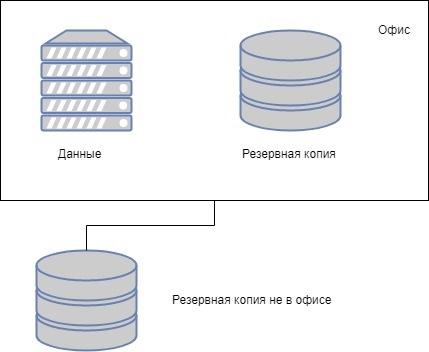
Классическая схема «3-2-1».
Во-первых, в качестве изначальных данных я беру резервные копии, а во-вторых, не всегда удобно и бюджетно хранить их на носителях различного типа — особенно для малого и среднего бизнеса. Моя обычная стратегия хранения резервных копий такова:
- Оперативные резервные копии. Основная их цель — в случае небольшого сбоя обеспечить максимально быстрое восстановление. В зависимости от инфраструктуры храниться эти резервные копии могут даже на копируемом сервере — только на отдельном диске.
- Архивные резервные копии. Они хранятся уже обязательно как минимум на другом сервере и с историей (чаще всего — 6 ежедневных резервных копий, 4 еженедельных и 4 ежеквартальных).
- Удаленные резервные копии. Резервные копии хранятся обязательно в другом месте — на сервере в удаленном ЦОД или в облаке. Неплохой вариант — по возможности синхронизировать с удаленным хранилищем каталог архивных резервных копий.
С оперативными и архивными резервными копиями обычно все достаточно просто, разве что следует придерживаться определенных рекомендаций. Один из вариантов таких рекомендаций — под спойлером.
- Сервер с резервными копиями по-хорошему должен быть так или иначе изолирован от рабочей сети на случай, если вдруг заведется шифровальщик.
- Неплохой вариант, когда сервер забирает резервные копии, а не получает их — на случай компрометации архивируемого сервера.
- История архивов — must have. Часто встречал инфраструктуры, где хранилась только одна резервная копия важных данных, и в случае атаки шифровальщика или потери данных «позавчера», данные в резервной копии были уже испорчены или не те, что нужно.
- Не забываем копировать не только данные, но и операционную систему.
- Теневые копии и прочие снапшоты — это очень хорошо и здорово, но это не резервное копирование. Можно их использовать как замену оперативным резервным копиям, но лучше совмещать.
- Архивы с расширением .exe или .dll — неплохой вариант обмануть так-себе-шифровальщика.
- RAID — это совсем не про резервное копирование. Совсем-совсем.
А вот с удаленными резервными копиями вопросов много. В частности, надо выбирать, где хранить эти самые копии и чем их туда забрасывать. Сначала приведу несколько примеров «где».
Одним из вариантов будет простая и незамысловатая аренда выделенного сервера или установка своего сервера в ЦОД на колокейшн.
Действительно, «облако», которое построил сам, дает больше контроля над происходящим, да и выбор решения для хранения и непосредственно резервного копирования остается на усмотрение системного администратора. Можно даже сервер включить в домен «на земле», как я описывал в статье «Как я базы 1С в Германии прятал».
С другой стороны, контроль означает и ответственность — необходимо будет мониторить состояние сервера на случай аппаратных и программных проблем, при этом недостаток облаков в виде зависимости от интернета и вопроса доверия сторонним людям никто не отменял.

А не ваш ли это арендованный сервер у недорогого хостера?
Другим вариантом будет использование специализированных сервисов, которые создавались как раз для хранения резервных копий. Самым известным примером являются сервисы Amazon Glacier. Они окутаны легендами на тему используемых технологий — начиная от ленточных кассет и заканчивая blu ray-дисками и робо-руками. Но официально это недорогие HDD.
В отличие от арендованного сервера, решение уже начинает пахнуть кровавым энтерпрайзом со многими «девятками надежности» после запятой. Правда, как и многое у веб-сервисов Amazon, он обладает непростой формулой расчета стоимости. Если грубо упрощать, то загрузка данных на сервис — бесплатна, хранение — совсем недорогое ($1 за 1 Тб в месяц), а вот за получение данных придется заплатить. Как на старых ярмарках — «вход бесплатный, выход 15 копеек».

Классические сервисы хранения данных вроде Amazon S3 и Yandex Object Storage тоже, конечно, можно использовать для резервных копий, но ценник в таком случае будет менее гуманный —
$10\мес за 1 ТБ у Яндекса. Также нельзя не упомянуть решения вида «все включено» от производителей систем резервного копирования, благо своего облака сейчас нет только у ленивого. Например, Acronis Cloud Storage как дополнение к продуктам Acronis буквально за $299 в год даст 250 Гб на своих серверах.
Третьим вариантом будет использование облачных хранилищ, которые не очень предназначены для хранения резервных копий компании, а больше ориентированы на простых пользователей. Приведу лишь несколько из них, которые на слуху:
Я сейчас не буду сравнивать облачные платформы, отдам это на откуп многочисленным материалам в сети. Например, статье «Облачные хранилища для физических лиц: что выбрать и почему». Лично я для своих нужд остановился на Яндекс.Диске, потому что он один из немногих, кто на бесплатных планах умеет WebDAV, API и снапшоты (историю) файлов на диске. Ну и, конечно, у меня скопилось некоторое количество бесплатных гигабайтов на нем.
Конечно, при выборе стоит обращать внимание не только на бесплатное количество и стоимость гигабайтов, но и на лицензионное соглашение, поскольку резервное копирование условных баз 1С может его нарушать. Отдельно стоит отметить пункты, по которым облачный провайдер не несет никакой ответственности, может в любой момент удалить все файлы и ничего ему за это не будет. Зато практически у всех таких сервисов есть ПО, которое позволяет загружать файлы на сервис, что подводит нас к следующему пункту сегодняшнего повествования.
Лично мне ПО, предоставленное сервисами, не очень нравится использовать (если, конечно, речь не про специализированный сервис вроде Acronis): не всегда есть возможность настроить расписание синхронизации, да и еще жива в памяти история, когда Яндекс.Диск при обновлении устраивал патч Бармина операционной системе. По счастью, существуют специальные ПО, поддерживающие различных провайдеров. Как обычно, приведу несколько примеров в основном бесплатных и околобесплатных решений.
Handy Backup. Выдается на первой странице гугла по запросу «резервное копирование в облако». Есть платные версии различного функционала, отдельные плагины (например, для Exchange и 1C). Есть даже свое облако — HBDrive. Но самое главное, пока еще есть бесплатная версия, которая умеет бэкапить только в облако — Handy Backup Free for Cloud. К сожалению, в рамках тестирования мне не удалось заставить ее стабильно работать с Яндекс.Диском — периодически назначенное задание не срабатывало. Сложно что-то хотеть от бесплатного решения, но от использования этого ПО я отказался.
CloudBerry Backup. Всем хорош продукт, есть даже решения для восстановления отдельных объектов Exchange, есть поддержка множества разных провайдеров. От использования остановило отсутствие бесплатной версии и поддержки обычного Яндекс.Диска, только S3 совместимое хранилище Yandex Object Storage.

Список поддерживаемых провайдеров решения от CloudBerry Lab.
Duplicati 2. Уже совсем бесплатный продукт, даже для коммерческого использования. Есть под все популярные платформы от Windows до GNU\Linux, работать можно как через веб-интерфейс, так и через командную строку, также есть и шифрование бэкапов «из коробки».
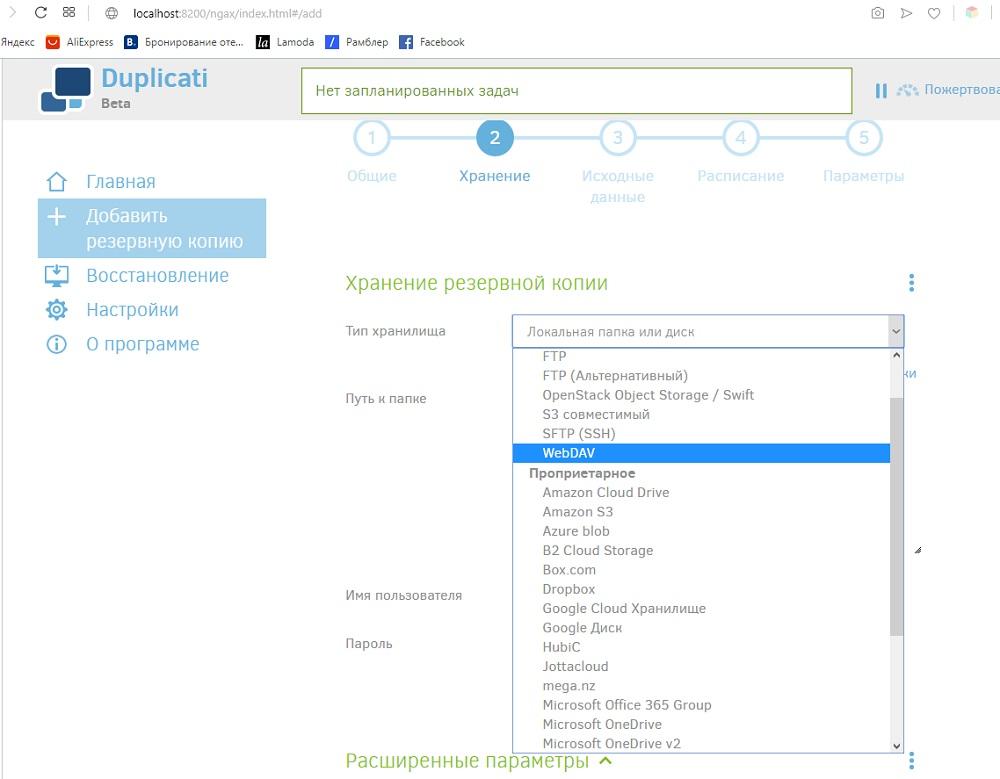
Интерфейс Duplicati, поддерживаемые провайдеры.
К сожалению, «из коробки» Яндекс.Диск не поддерживается — только в режиме WebDAV. В этом режиме решение от Яндекса работает не идеально — бывают проблемы с крупными файлами. Но в списке допустимого назначения существует один, который решает эту проблему. Вот же он.
Rclone. Пожалуй, это мой бесспорный лидер среди прочего ПО. Утилита командной строки под множество платформ, на официальном сайте доступна загрузка в том числе и под редкие операционные системы вроде Plan9 и Solaris. Список поддерживаемых облачных провайдеров тоже впечатляет — в нем есть поддержка даже Cephs и OwnCloud. И да, Яндекс.Диск в списке. Конфигурация до недавнего времени производилась только через интерактивное консольное меню, но относительно недавно появилась возможность запускать веб-интерфейс и настраивать через него.

К минусам стоит отнести отсутствие каких-либо встроенных планировщиков. Утилита работает исключительно как транспорт на\с облаков, зато и не требует установки. В том числе и из-за этого я ее использую в связке с Яндекс.Диском для переноса информации с одних удаленных серверов на другие — оказалось, что крупные файлы быстрее закинуть на облако и скачать с облака, чем организовывать прямой файлообмен. Да и подгружать резервные копии одно удовольствие. Например, чтобы скопировать в облако только свежие файлы, можно использовать команду:
Где yandex — имя конфига, созданного заранее, а backups — папка с бэкапами.
Более подробно принципы работы rclone разобраны в официальной документации и в статье «Rclone: rsync для облаков».
В принципе, как уже полноценное решение для резервного копирования, rclone можно использовать вместе с Duplicati, выбрав rclonе как тип хранилища. Тогда Duplicati будет создавать резервные копии с использованием vss (снапшотов) по планировщику, а первое будет отвечать за загрузку резервных копий в нужное нам облако. Конечно, можно использовать и любое другое решение вроде Cobian или вовсе делать снапшоты vss командой diskshadow, архивировать и заливать в облако при помощи rclone. Правда, если совсем уж изобретать велосипед, то и никакой rclone не нужен.
Конечно, если облачный провайдер предоставляет доступ по WebDAV, загрузка данных будет простой. Пример для cmd и Яндекс.Диска:
Но не все провайдеры умеют в WebDAV, и есть вопросы по скорости и стабильности работы. Поэтому можно использовать API, если, конечно, провайдер предоставляет такой доступ. Разберем пример с тем же Яндексом.
Для авторизации Яндекс использует OAuth, поэтому для нашего скрипта понадобится завести специальный токен. Сначала нужно создать приложение в разделе «Создание приложения» на сайте.
Нужно не забыть дать доступ приложению на Яндекс.Диске:

Доступ скрипта к API Яндекс.Диска.
И подставить URL для разработки в Callback URI (будет доступен после установки галочки «Веб-сервисы» на доступных платформах):

Настройка Callback URI.
После получения ID приложения следует перейти по ссылке:
Где 12345678 — полученный ID. После предоставления приложению доступа мы получим желанный OAuth-токен, который уже можно применять в скриптах. Вот, например, загрузка файла на Яндекс.Диск при помощи PowerShell:
Организовать ротацию файлов, контроль загрузки и прочий «обвес» предлагается самостоятельно, благо API Яндекса хорошо документировано. Но лично я предпочитаю не изобретать велосипед, а использовать rclone.
Ну и при резервном копировании в облако я настоятельно рекомендую шифровать архивы, чтоб не оказаться в ситуации как герой стихотворения известного в определенных кругах поэта Айклауда Фон Браузера, строкой которого и названа эта статья.
В комментариях предлагаю не разводить холивар на тему рациональности облачного резервного копирования, а поделится своим любимым инструментом бэкапа.

У каждого есть важные данные: фотографии, копии документов, образы системы и тому подобное. Если не хотите безвозвратно потерять эти файлы, лучше хранить их одновременно в нескольких местах. Совсем не обязательно покупать диски или флешки, поскольку есть такая полезная штука, как «облако».
В этом материале мы рассмотрим самые популярные сервисы, на которых вы сможете безопасно хранить свои данные.
Google Диск
Крупнейшие IT-гиганты имеют в своем распоряжении мощное серверное оборудование и колоссальные объемы свободного пространства. Неудивительно, что такие компании предлагают пользователям сервисы вроде Google Диск. И этот вариант — один из самых лучших.
Завести свое «облако» сможет абсолютно любой желающий. Для этого достаточно иметь аккаунт почты Google. Практически у каждого пользователя Android-смартфона он уже есть, если вы, конечно, пользуетесь магазином PlayMarket. Сразу после регистрации можно создавать папки и загружать свои файлы. Интерфейс максимально наглядный и простой.

Отдельно стоит отметить реализацию корзины по аналогии с Windows. Если вы что-то случайно удалите, то сможете найти это в корзине. Очистка содержимого корзины выполняется вручную. Дополнительно реализована гибкая система ссылок для открытия доступа. Вы можете поделиться файлом или папкой с другим человеком, предоставив ему права для просмотра или редактирования. Предусмотрена статистика по занятому объему, где анализируются файлы из всех ваших сервисов Google.

Что делать, если места не хватает? Можно расширить объем облака. Google предлагает на выбор несколько тарифов:
- Basic (100 ГБ) — 2$ в месяц. Если оформить подписку на год, сервис предлагает скидку (на момент написания материала — 17%)
- Premium (2 ТБ) — 10$ в месяц. Аналогично со скидкой можно заказать годовую подписку
Дополнительно вы получаете приоритетную помощь экспертов в решении любых вопросов с Google Диск и бонусы для покупок в Google Play.
Яндекс.Диск
Аналог вышеописанного сервиса от Google. Для регистрации также необходимо завести свой аккаунт, но уже в системе Яндекса. Бесплатный объем меньше — только 10 ГБ. Ключевые возможности Яндекс.Диска сравнимы с Google: создание папок, основные форматы офисных документов, наличие корзины и публичных ссылок.

К дополнительным функциям стоит отнести возможность создавать фотоальбомы и отслеживать историю загрузок на диск. Также есть приложение для Windows, Android и iOS.
Если сравнивать с Google, система тарифов более гибкая и выгодная. Яндекс предлагает три варианта «Диск Про»:

В свою очередь Яндекс дарит больше бонусов при переходе на платный тариф. В их числе возможность неограниченной загрузки видео с телефона, расширенная история файлов, полное удаление рекламных баннеров и приоритетная поддержка. При активации автозагрузки видео отведенное место не занимается, так как медиафайлы сохраняются в другом источнике. Фактически со смартфона по автозагрузке можно «заливать» неограниченное количество роликов, что для некоторых будет важным плюсом.
Пользователи могут купить несколько пакетов, например, трижды взять по 1 Тб. Сервис отлично подойдет для тех, кто уже подключил сервис Яндекс.Плюс, поскольку им предоставлена скидка в 30 % на пакет в 3 ТБ.
Dropbox
Наравне с вышеописанными технологическими гигантами стоит отметить сервис Dropbox, который появился еще в 2010 году и сумел завоевать популярность среди пользователей всего мира. Как и у других облачных хранилищ, Dropbox имеет десктопную, мобильную и браузерную версии. Последняя получила классический интерфейс с набором папок и документов. Пользователи могут создавать только внутренние текстовые файлы Paper, которые нельзя скачать на ПК.

К фирменным «фишкам» можно отнести безопасные электронные подписи, трансфер файлов с подтверждением доставки и возможность создавать миниатюры к различным документам. Но некоторые возможности относятся к платным тарифам.
Бесплатный объем Dropbox предоставляет крайне скромный — всего 2,5 ГБ. А вот платных вариантов больше:
- Plus (2 ТБ) — 11,99$ в месяц
- Professional (3 ТБ) — 19,99$ в месяц
- Standard (5 ТБ) — 15$ в месяц
- Advanced (неограниченно) — 25$ в месяц
Каждый тариф также имеет ряд своих особенностей. Например, в Standard и Advanced пользователям доступны настройки рабочей группы (консоль администрирования, централизованное выставление счетов, журналы аудита и тому подобные вещи для ведения бизнеса).
Бонус — Dropbox предлагает ознакомительный период в 30 дней для каждого варианта, но для его активации потребуется указать данные банковской карты. Деньги со счета снимутся только спустя 30 дней.
Файлами, как и в других сервисах, можно поделиться посредством ссылок, но только с правами просмотра. Вид содержимого можно менять, а также выставлять сортировку по алфавиту, размеру или дате. Еще одна полезная функция — версионирование. В облаке сохраняются последние версии документов даже после правок, поэтому можно быстро вернуться к нужной версии, если на каком-то этапе содержимое документов было испорчено.

Каждому пользователю бесплатно предоставляется 8 ГБ на любые файлы. Улучшить объем можно с помощью одного из тарифов (цены указаны за месяц):
- 128 ГБ — 149 рублей
- 256 ГБ — 229 рублей
- 512 ГБ — 379 рублей
- 1 ТБ — 699 рублей
- 2 ТБ — 1390 рублей
- 4 ТБ — 2690 рублей

Mega — функциональное облачное хранилище с приятным интерфейсом. К достоинствам стоит отнести широкие настройки сортировки, подробную историю загрузок и скачиваний, возможность добавления контактов и ведения чата непосредственно в браузерной версии. Небольшой минус — хранилище не позволяет открывать и создавать офисные файлы.
Стартовый бесплатный объем — 50 ГБ. Однако здесь есть одна уловка: из этого объема 35 ГБ вы получаете бонусом за регистрацию и действительны они только 30 дней. После истечения этого периода у вас остаются только 15 ГБ. На бесплатных аккаунтах установлен лимит на передачу данных с одного IP-адреса до 4 ГБ каждые 6 часов.
Несмотря на это, объем снова можно увеличить абсолютно бесплатно благодаря дополнительным действиям. Установка MEGAsync подарит 20 ГБ на аккаунт, а инсталляция мобильного приложения еще 15 ГБ, которые будут действительны на протяжении 180 дней. Еще бонусные 20 ГБ на 1 год дарят за каждого приглашенного друга, который установил мобильное и десктопное приложения.

Если все бонусы уже потрачены, можно заказать один из платных тарифов:
- PRO LITE (400 ГБ) — 4,99 евро
- PRO I (2 ТБ) — 9,99 евро
- PROII (8 ТБ) — 19,99 евро
- PROIII (16 ТБ) — 29,99 евро
Обратите внимание, что на сайте отображены и региональные цены. Они указаны для удобства, поскольку транзакции будут проводиться в евро.
pCloud
Сервис pCloud представляет швейцарская компания. Функционал не уступает другим облачным хранилищам. Имеется выбор способа отображения, сортировка, поиск по всему облаку, ссылки доступа, а также предварительный просмотр офисных файлов, но без возможности редактирования. Файлы в корзине хранятся только 15 суток, но за отдельную плату этот показатель можно увеличить до 360 дней.

pCloud позволяет выполнять шифрование документов на стороне клиента. К зашифрованной папке не будет доступа ни у кого, кроме самого владельца. Услуга платная, но есть пробный период на 14 дней. Также сервис позволяет увеличить объем хранилища за дополнительные действия: подтверждение e-mail, первую загрузку файла, установку мобильного и десктопного приложений, приглашения друзей. В итоге бесплатную квоту легко увеличить еще на 10 ГБ, но доступны они только в течение 1 месяца.
Платные тарифы довольно скромные и предоставляются только на ежегодной основе:
- Премиум (500 ГБ) — 47,88 евро
- Премиум Плюс (2 ТБ) — 95,88 евро
С другой стороны, пользователи могут оформить пожизненную подписку за 175 и 350 евро соответственно. При долгосрочном пользовании это самое выгодное предложение.
Сравнительная характеристика
Чтобы вам было проще выбрать сервис для своих резервных копий, рекомендуем изучить эту таблицу:
Название
Бесплатный объем, ГБ
Минимальный тариф
Максимальный тариф
100 ГБ — 2 доллара
2 ТБ — 10 долларов
100 ГБ — 99 рублей
3 ТБ — 900 рублей
2 ТБ — 11,99 долларов
неограниченно — 25 долларов
128 ГБ — 149 рублей
4 ТБ — 2690 рублей
400 ГБ — 4,99 евро
16 ТБ — 29,99 евро
500 ГБ — 3,99 евро
Если вам необходимо хранить многочисленные медиафайлы, присмотритесь к Google Диск, Яндекс.Диск, pCloud и Mega, поскольку они предлагают наибольшие бесплатные объемы облака, а два последних — еще и временное бесплатное увеличение. Для бизнеса и многочисленных рабочих документов будет полезен Dropbox с его огромным функционалом.
Метод резервного копирования часто называют лучшим способом защиты информации от потери данных. Сегодня мы рассмотрим конкретные типы резервных копий, используемые хранилищами в облаке для синхронизации и резервного копирования ваших файлов.

Преимущества резервных копий в облаке
Просто задумайтесь: вы получаете доступ к своим файлам буквально на ходу – со своего телефона, планшета, ноутбука, компьютера в интернет-кафе и даже с некоторых интеллектуальных телевизоров. Уже этого факта, пожалуй, достаточно, чтобы доверить свои файлы облачному хранилищу.
Но это не все. Если вы используете облачный сервис и запускаете соответствующий клиент на вашем компьютере, все файлы и документы, которые вы помещаете в синхронизированную папку, загружаются в облако и надежно хранятся в нем до тех пор, пока не понадобятся вам снова. Если что-то случится с вашим компьютером или ноутбуком, ваши файлы не исчезнут. В облаке они останутся в безопасности, и вы сможете легко их восстановить, просто авторизовав клиентское приложение на своем новом компьютере. Вы когда-нибудь пробовали восстановить данные вашего компьютера с Windows 8 в полном объеме? Оказывается, достаточно просто войти в систему под своей учетной записью Microsoft, и компьютер автоматически загрузит все настройки и файлы (например, фотографии, Camera Roll и содержимое папки «Мои документы») на новый компьютер без необходимости делать что-либо вообще. Но только в том случае, если вы успели воспользоваться технологией резервного копирования…
Не здорово ли? Можно создать резервную копию и не беспокоиться о сохранности данных, при этом ничего более не предпринимая и ничего не оплачивая. Однако, если вы решили использовать облачную службу для создания удаленной резервной копии, лучше сразу обратите внимание на некоторые аспекты, помогающие избежать потенциальных проблем.
Что нужно знать?
Две главные вещи, о которых стоит побеспокоиться при использовании резервного копирования в облаке, – это место для хранения и безопасность.
Обратите внимание, что вы не сможете восстановить все, что было удалено из облака. Когда файл удаляется из облака – он исчезает окончательно. И никакой инструмент восстановления данных в принципе не сможет вернуть этот файл. Вы можете лишь восстановить локальную копию этого файла на своем компьютере с помощью таких программ для восстановления данных, как File Recovery.
Наконец, обратите внимание на размеры доступного места в хранилище. Большинство облачных сервисов бесплатно предоставит вам от 5 до 30 ГБ. В качестве бонуса вы можете купить дополнительный флеш-накопитель USB на 32 ГБ менее чем за $20, а «флешка» на 64 ГБ обойдется вам в 30-40 долларов США. Этого, пожалуй, будет достаточно для хранения вашей почты, контактов и документов, а также нескольких случайных изображений, но наверняка недостаточно для хранения всех ваших фотографий, музыки и видео.
И еще одно. Любая несинхронизированная папка не будет автоматически скопирована в облако. В результате у вас может возникнуть ложное ощущение безопасности, тогда как в реальности вы можете потерять большое количество данных, хранящихся в вашей учетной записи вне облака. В этом случае для восстановления данных используйте программу RS Photo Recovery, RS Office Recovery или Disk Recovery Software.
Можете ли вы получить больше места для хранения? Конечно. Существует несколько способов расширения емкости хранилища, предлагаемых разработчиками облачных сервисов. Самый простой способ получить больше облачного пространства – это оплатить подписку. Большинство провайдеров предоставит вам более 1 Тб памяти (то есть более чем достаточно места) за разумную ежемесячную или ежегодную плату. Кроме того, иногда вам даже не нужно платить за то, чтобы увеличить объем хранилища на облачном сервисе.
Например, Dropbox известен тем, что выделяет дополнительное пространство для выполнения простых действий, таких как установка мобильного клиента на Android-устройстве или привлечение друзей для открытия учетных записей Dropbox. С помощью Microsoft OneDrive вы можете «заслужить» больше места, активировав мобильный телефон под управлением Windows Phone и настроив его для синхронизации вашей камеры.
Вывод
Часто задаваемые вопросы
Это сильно зависит от емкости вашего жесткого диска и производительности вашего компьютера. В основном, большинство операций восстановления жесткого диска можно выполнить примерно за 3-12 часов для жесткого диска объемом 1 ТБ в обычных условиях.
Почему некоторые файлы, после восстановления, могут не открываться?Если файл не открывается, это означает, что файл был поврежден или испорчен до восстановления.
Используйте функцию «Предварительного просмотра» для оценки качества восстанавливаемого файла.
Как я могу проверить, можно ли восстановить мои данные, перед покупкой?Пожалуйста, используйте бесплатные версии программ, с которыми вы можете проанализировать носитель и просмотреть файлы, доступные для восстановления.
Сохранить их можно после регистрации программы – повторное сканирование для этого не потребуется.
Все чаще базы компании хранятся в цифровом формате. Несмотря на очевидные преимущества такого решения, имеются и определенные недостатки, в том числе, это высокий риск потери или порчи информации. В результате вы можете лишиться файлов о заказах, клиентской базы и других важных сведений. Для предотвращения подобных инцидентов применяется резервное копирование данных, причем возможно два варианта – в облако или на жесткий диск. В нашем материале рассмотрим основные особенности процесса и правила, которые позволят выстроить систему дублирования файлов.

Выбор хранилища
Резервной может считаться копия файла, размещенная на другом носителе. То есть, копирование данных на тот же компьютер не имеет смысла, так как в случае аппаратного сбоя оба файла будут утеряны.
В результате мы получаем два варианта для бэкапа – другой физический носитель или cloud-хранилище. Физические носители до недавних пор использовались повсеместно, так как это – максимально простой и доступной вариант для резервного копирования данных. Однако у таких хранилищ есть существенный недостаток – устаревание и высокий риск поломок. Также не стоит забывать о возможности утраты физического носителя, например, ввиду пожара, потери, кражи, наводнения.
Облачное хранилище в этом плане является более практичным. Хранение данных происходит не на конкретном носителе или хосте, а на нескольких распределенных серверах. За счет этого обеспечивается высокая надежность и безопасность данных, риск их потери приближается к нулю. Кроме этого, использование облачного хранилища позволяет применять шифрование для конфиденциальной информации.
Преимущества облачного хранилища
Облако может выступать как самостоятельным, так и вторым хранилищем данных. Чаще всего оно применяется для репликации резервных копий и в качестве долгосрочного архива. Основными достоинствами такого решения можно назвать:
Автоматическое копирование. Апдейты базы могут происходить в автоматическом режиме, например, раз в сутки или раз в неделю.
Экономия средств. Бэкап в облаке обходится дешевле, чем использование локального хранилища. Удается избавиться от расходов, связанных с обслуживанием оборудования.
Возможность полного копирования данных на ПК. В том числе, текущее состояние операционной системы, установленные программы, сервисы, услуги и файлы. Кроме этого, можно настроить выборочный бэкап.
Простое администрирование. Удаленное хранение данных в облаке не потребует наличия ИТ-специалиста.
Высокая безопасность. Современные облачные технологии способны обеспечить хорошую информационную безопасность и шифрование данных.
Возможность совмещения с локальным хранилищем. Можно создать единую базу данных и синхронизировать файлы в облаке и на локальном сервере. Такая процедура даст максимальную степень защиты и надежности.
Читайте также:

